
Твердотільні накопичувачі повільно, але впевнено витісняють з ринку HDD, хоча і використовуються в основному в якості дисків під систему і софт, що вимагає швидкого доступу до файлів. Часом власника новенького SSD цей пристрій може засмутити - BIOS комп'ютера або ноутбука ні в яку не бажає розпізнавати накопичувач. Сьогодні ми розберемося, чому це відбувається, і яким чином проблему можна вирішити.
Чому BIOS не бачить SSD
Найчастіше така проблема відбувається внаслідок неправильних налаштувань БІОС - ПО материнської плати знадобиться налаштувати знов. Також не можна виключати і механічні несправності з платою, кабелем або самим накопичувачем. Нарешті, плата може бути несумісною з SSD. Розглянемо варіанти вирішення кожного з причин.Спосіб 1: Коригування параметрів BIOS
Найчастішою причиною, по якій твердотільний накопичувач НЕ розпізнається в БІОС, є неправильні настройки: порт SATA відключений або працює в неправильному режимі, збилися параметри дати внаслідок відключення батарейки CMOS, через розгону плата не функціонує належним чином. Метод усунення цих проблем очевидний - в BIOS необхідно ввести правильні настройки. Так як варіантів виконання мікропрогамми плати існує досить багато, розглянути їх все не вийде, а тому в якості прикладу будемо використовувати UEFI «материнок» виробника Gigabyte.
Правильна настройка SATA
Сучасні материнські плати підтримують декілька режимів роботи серійного ATA-порту. Для SSD потрібно вибрати варіант AHCI.

Не встановлені дата
Часом проблеми з розпізнаванням накопичувачів спостерігаються внаслідок збою часу і дати. Слід встановити актуальні значення цих параметрів, для чого виконайте наступне:
- В BIOS перейдіть на вкладку «System».
- Знайдіть пункти «System Date» і «System Time», в яких вкажіть поточні показники дати і часу.
- Збережіть параметри на вкладці «Save & Exit».
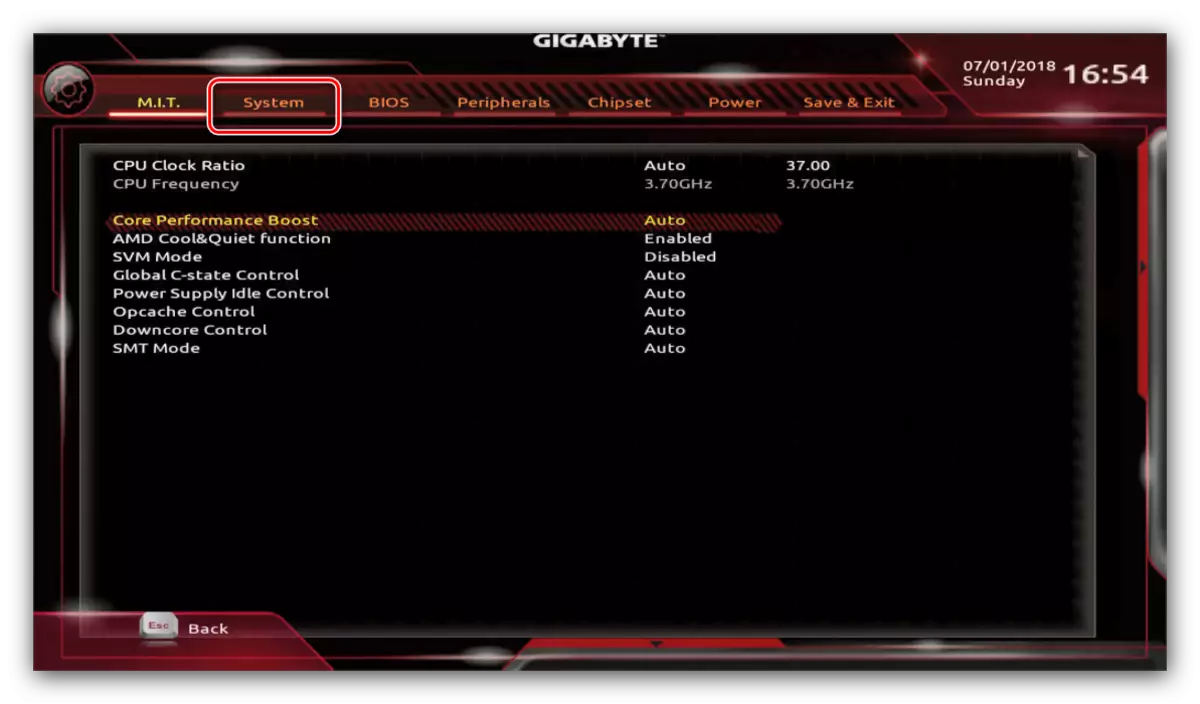

Спосіб 2: Повернення до початкових установок BIOS
У рідкісних випадках вбудоване ПО плати може не реагувати на введені настройки, або ж SSD був підключений «на гарячу», чого робити не рекомендується. Для вирішення проблеми потрібно скинути настройки прошивки.
- На деяких сучасних «материнках» скинути настройки можна безпосередньо з утиліти конфігурації - досить перейти на вкладку збереження параметрів і викликати пункт «Load optimized defaults» або з подібним змістом в назві.

Спосіб 3: Перевірка механічних пошкоджень
Найбільш неприємним типом проблем, які заважають BIOS розпізнати SSD, є апаратні несправності. Для первинної діагностики таких проблем виконайте наступне:- Витягніть накопичувач і підключіть до комп'ютера із завантаженою операційною системою за допомогою спеціального перехідника. Якщо ССД визначається нормально, проблема точно не в ньому.
- Перевірте контакти на порте SSD, обох кінцях SATA-кабелю і відповідному роз'ємі на материнській платі. Часом навіть найменше забруднення або пошкодження майданчиків може привести до труднощів, тому слід прочистити контакти знежирювачем - бензином або слабкими спиртами.
- По можливості перевірте, чи працюють з вашою материнською платою інші SSD. Варто вибирати накопичувачі від інших виробників.
Таким чином можна визначити, який із компонентів зв'язки «плата-кабель-SSD» вийшов з ладу. Рішення проблеми очевидно - заміна несправного елемента або звернення в сервісний центр.
висновок
Як бачимо, BIOS може не розпізнавати SSD з багатьох причин. Найчастіше це просто програмні неполадки, але не можна виключати і апаратну несправність плати, кабелю або самого накопичувача.
